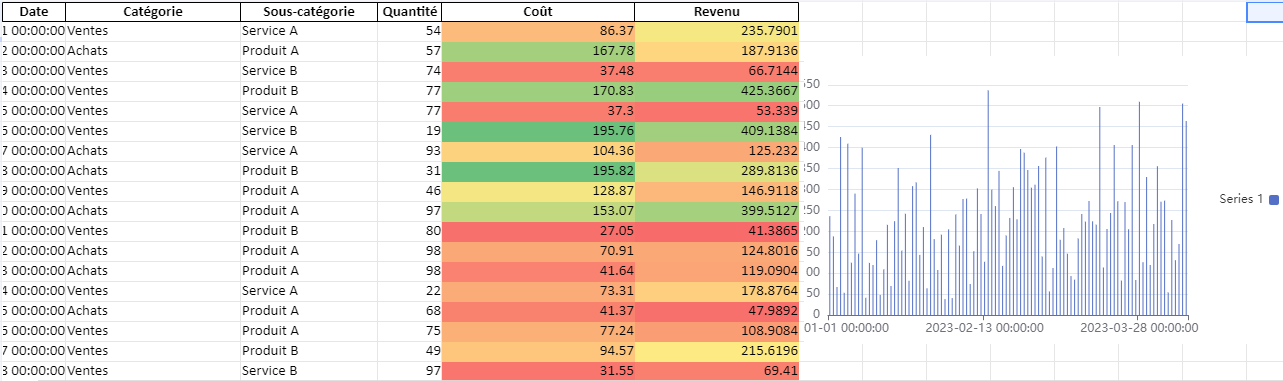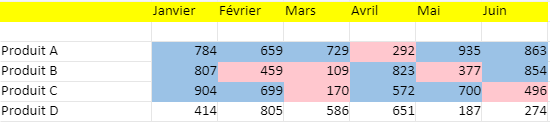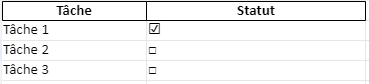Guide de l’Utilisateur pour Excel : Optimisez Votre Expérience avec le Tableur Incontournable
Bienvenue dans ce guide pratique dédié à l’utilisation efficace d’Excel, l’outil de tableur largement utilisé dans le monde professionnel. Que vous soyez débutant ou utilisateur expérimenté, ce guide vous accompagnera pas à pas dans la découverte des fonctionnalités clés d’Excel, vous permettant d’optimiser votre productivité et de tirer le meilleur parti de cet outil puissant.
1. L’Interface d’Excel :
- Ruban et Onglets :
- Le ruban regroupe les commandes sous différents onglets tels que “Accueil”, “Insertion”, “Mise en page”, etc.
- Chaque onglet rassemble des fonctionnalités liées. Explorez-les pour découvrir toutes les options disponibles.
- Barre d’outils d’accès rapide :
- Personnalisez cette barre avec les commandes que vous utilisez fréquemment pour un accès rapide.
- Colonnes, Lignes et Cellules :
- Identifiez les colonnes par des lettres (A, B, C, …) et les lignes par des numéros.
- La cellule active est mise en surbrillance. Cliquez sur une cellule pour la sélectionner.
2. Gestion des Données :
- Saisie de Données :
- Entrez vos données dans les cellules appropriées.
- Utilisez les touches de direction pour naviguer entre les cellules.
- Formules et Fonctions :
- Préfixez les formules avec le signe “=”.
- Explorez les fonctions intégrées telles que SUM, AVERAGE, VLOOKUP, etc.
- Filtrage et Tri :
- Utilisez les options de filtrage pour afficher des données spécifiques.
- Triez les données en fonction de vos besoins.
3. Mise en Forme et Présentation :
- Mise en Forme Conditionnelle :
- Mettez en évidence les données importantes avec des règles de mise en forme conditionnelle.
- Graphiques :
- Créez des graphiques pour visualiser les données.
- Utilisez l’assistant de graphiques pour une création rapide et simple.
- Mise en Page :
- Personnalisez la mise en page de votre feuille de calcul avec des options telles que l’orientation, la taille du papier, etc.
4. Collaboration et Partage :
- Commentaires :
- Ajoutez des commentaires pour expliquer des données ou demander des clarifications.
- Partage de Fichiers :
- Utilisez les fonctionnalités de partage pour collaborer en temps réel avec d’autres utilisateurs.
5. Astuces et Raccourcis :
- Raccourcis Clavier :
- Apprenez les raccourcis clavier pour gagner du temps (ex : Ctrl+C pour copier, Ctrl+V pour coller).
- Utilisation des Modèles :
- Explorez les modèles Excel préconçus pour gagner du temps dans la création de documents courants.
Conclusion :
En suivant ce guide, vous avez maintenant les bases nécessaires pour explorer et exploiter Excel. N’hésitez pas à expérimenter, à consulter la documentation intégrée et à explorer les fonctionnalités avancées pour répondre à des besoins plus spécifiques. Excel est un outil puissant qui peut être adapté à diverses tâches professionnelles, alors n’hésitez pas à l’explorer pleinement pour optimiser votre productivité.
Guide de l’Utilisateur pour Excel : Optimisez Votre Expérience avec le Tableur Incontournable
Introduction :
Bienvenue dans ce guide pratique dédié à l’utilisation efficace d’Excel, l’outil de tableur largement utilisé dans le monde professionnel. Que vous soyez débutant ou utilisateur expérimenté, ce guide vous accompagnera pas à pas dans la découverte des fonctionnalités clés d’Excel, vous permettant d’optimiser votre productivité et de tirer le meilleur parti de cet outil puissant.
1. L’Interface d’Excel :
- Ruban et Onglets :
- Le ruban regroupe les commandes sous différents onglets tels que “Accueil”, “Insertion”, “Mise en page”, etc.
- Chaque onglet rassemble des fonctionnalités liées. Explorez-les pour découvrir toutes les options disponibles.
- Barre d’outils d’accès rapide :
- Personnalisez cette barre avec les commandes que vous utilisez fréquemment pour un accès rapide.
- Colonnes, Lignes et Cellules :
- Identifiez les colonnes par des lettres (A, B, C, …) et les lignes par des numéros.
- La cellule active est mise en surbrillance. Cliquez sur une cellule pour la sélectionner.
2. Gestion des Données :
- Saisie de Données :
- Entrez vos données dans les cellules appropriées.
- Utilisez les touches de direction pour naviguer entre les cellules.
- Formules et Fonctions :
- Préfixez les formules avec le signe “=”.
- Explorez les fonctions intégrées telles que SUM, AVERAGE, VLOOKUP, etc.
- Filtrage et Tri :
- Utilisez les options de filtrage pour afficher des données spécifiques.
- Triez les données en fonction de vos besoins.
3. Mise en Forme et Présentation :
- Mise en Forme Conditionnelle :
- Mettez en évidence les données importantes avec des règles de mise en forme conditionnelle.
- Graphiques :
- Créez des graphiques pour visualiser les données.
- Utilisez l’assistant de graphiques pour une création rapide et simple.
- Mise en Page :
- Personnalisez la mise en page de votre feuille de calcul avec des options telles que l’orientation, la taille du papier, etc.
4. Collaboration et Partage :
- Commentaires :
- Ajoutez des commentaires pour expliquer des données ou demander des clarifications.
- Partage de Fichiers :
- Utilisez les fonctionnalités de partage pour collaborer en temps réel avec d’autres utilisateurs.
5. Astuces et Raccourcis :
- Raccourcis Clavier :
- Apprenez les raccourcis clavier pour gagner du temps (ex : Ctrl+C pour copier, Ctrl+V pour coller).
- Utilisation des Modèles :
- Explorez les modèles Excel préconçus pour gagner du temps dans la création de documents courants.
Conclusion :
En suivant ce guide, vous avez maintenant les bases nécessaires pour explorer et exploiter Excel. N’hésitez pas à expérimenter, à consulter la documentation intégrée et à explorer les fonctionnalités avancées pour répondre à des besoins plus spécifiques. Excel est un outil puissant qui peut être adapté à diverses tâches professionnelles, alors n’hésitez pas à l’explorer pleinement pour optimiser votre productivité.